✍ PDF に Word で文字を入力する方法【初心者向けガイド】

PDFは広く使われているドキュメント形式ですが、時に内容を編集したい場合があります。特にWordでの文字入力は初心者にとって難しいかもしれません。このガイドでは、PDFにWordで文字を入力する方法を段階的に説明します。専門知識は不要で、手順に従って操作することで誰でも簡単にPDFの編集ができるようになります。この記事を読めば、PDF編集の初心者でも自信を持ってWordで文字を入力できるようになるでしょう。
PDFで文字を編集するにはどうすればいいですか?
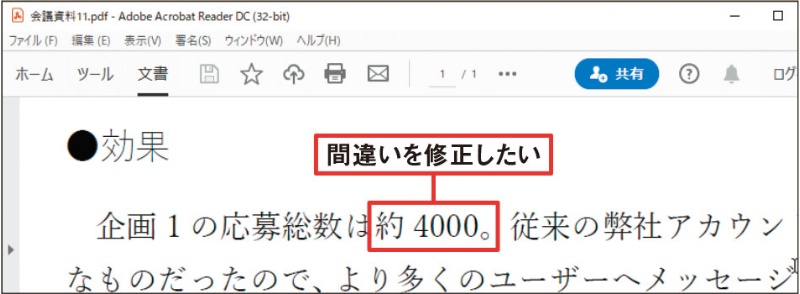
PDFファイルを編集するには、専用のソフトウェアが必要です。以下の方法を試してください。
PDF編集ソフトウェアを使用する
PDF編集ソフトウェアを使用することで、PDFファイル内の文字を編集できます。以下の手順を実行してください。
- PDF編集ソフトウェアをダウンロードしてインストールします。代表的なソフトウェアには、Adobe AcrobatやPDFXChange Editorがあります。
- ソフトウェアを起動し、編集したいPDFファイルを開きます。
- 文字を編集するために、テキストツールを選択します。テキストを選択して編集を開始します。
オンラインのPDF編集サービスを使用する
オンラインのPDF編集サービスを使用することで、ソフトウェアをダウンロードする必要がありません。以下の手順を実行してください。
- オンラインのPDF編集サービスにアクセスします。代表的なサービスには、SmallPDFやPDFCrowdがあります。
- 編集したいPDFファイルをアップロードします。
- 文字を編集するために、テキストツールを選択します。テキストを選択して編集を開始します。
PDFをWord文書に変換して編集する
PDFファイルをWord文書に変換して編集することも可能です。以下の手順を実行してください。
- PDFファイルをWord文書に変換するためのソフトウェアをダウンロードしてインストールします。代表的なソフトウェアには、Adobe AcrobatやPDFXChange Editorがあります。
- ソフトウェアを起動し、編集したいPDFファイルを開きます。
- PDFをWord文書に変換し、Wordで編集を開始します。
✍ PDFにWordで文字を入力する方法【初心者向けガイド】
PDFにWordで文字を入力する方法を初心者向けに解説します。PDFは一般的に編集ができないフォーマットですが、Wordを使えば簡単に文字を入力することができます。このガイドでは、Wordを使ってPDFに文字を入力する方法をステップバイステップでお伝えします。
WordでPDFを開く方法
まず、Wordを使用してPDFファイルを開く方法を説明します。Word 2013以降のバージョンであれば、PDFファイルを直接開くことができます。 1. Wordを開き、[ファイル]メニューを開きます。 2. [開く]を選択し、PDFファイルを探して開きます。 3. [OK]ボタンをクリックして、PDFをWordで編集できる形式に変換します。
PDFに文字を入力する方法
WordでPDFを開いたら、次に文字を入力する方法を説明します。 1. 入力したい場所をクリックしてカーソルを置きます。 2. 通常のWord文書のように文字を入力します。 3. フォントや文字サイズ、色などを変更することもできます。
入力した文字を保存する方法
文字の入力が終わったら、変更を保存する必要があります。保存する際は、PDF形式で保存することをお勧めします。 1. [ファイル]メニューを開き、[名前を付けて保存]を選択します。 2. [ファイルの種類]で[PDF]を選択します。 3. 保存先とファイル名を指定して、[保存]ボタンをクリックします。
注意点
PDFに文字を入力する際には、いくつかの注意点があります。 1. 元のPDFのレイアウトが複雑な場合、変換後のWord文書でレイアウトが崩れることがあります。 2. セキュリティ設定で編集が禁止されているPDFは、Wordで開くことができない場合があります。
代替方法
Wordで開けないPDFや、レイアウトを保持したい場合、専用のPDF編集ソフトを使うことができます。代表的なものに以下のようなものがあります。 1. Adobe Acrobat 2. Foxit PhantomPDF 3. PDF-XChange Editor これらのソフトを使えば、より柔軟なPDF編集が可能になります。
| 소프트웨어 | 무료 버전 | PDF 편집 기능 |
|---|---|---|
| Adobe Acrobat | 試用版あり | 高機能 |
| Foxit PhantomPDF | 無料版あり | 標準機能 |
| PDF-XChange Editor | 無料版あり | 標準機能 |
PDFで文字を入力するにはどうすればいいですか?
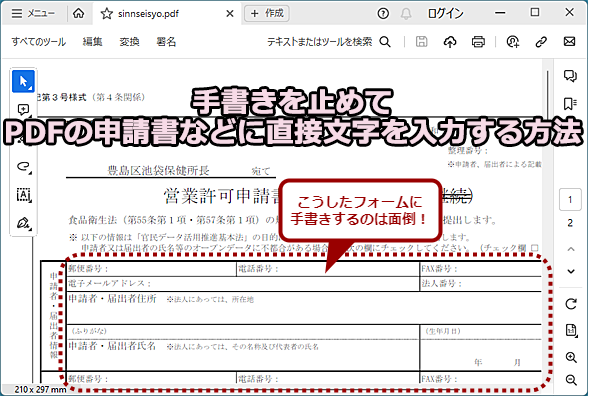
PDFで文字を入力するには、以下の方法があります。
PDF編集ソフトを使用する
PDF編集ソフトを使用すると、既存のPDFファイルに直接文字を入力することができます。代表的なPDF編集ソフトには、Adobe Acrobat、Foxit PhantomPDF、Nitro Proなどがあります。これらのソフトは、PDFファイルの編集だけでなく、ページの追加・削除、画像の挿入、リンクの設定など、多彩な機能を備えています。
- PDF編集ソフトをインストールして開く
- 編集したいPDFファイルを開く
- テキストツールを選択し、文字を入力する場所をクリック
- 必要な文字を入力し、フォントやサイズを調整する
- 変更を保存する
オンラインのPDF編集サービスを利用する
インターネット上には、無料でPDFファイルを編集できるオンラインサービスが多数存在します。代表的なものには、Smallpdf、iLovePDF、PDFescapeなどがあります。これらのサービスを利用することで、ソフトのインストールなしでPDFファイルに文字を入力することが可能です。
- オンラインのPDF編集サービスのウェブサイトにアクセスする
- 編集したいPDFファイルをアップロードする
- テキストツールを選択し、文字を入力する場所をクリック
- 必要な文字を入力し、フォントやサイズを調整する
- 変更を保存し、編集済みのPDFファイルをダウンロードする
PDF変換ソフトを使用する
PDF変換ソフトを使用して、PDFファイルを編集可能なフォーマット(Word、Excelなど)に変換し、文字を入力してから再度PDFに変換する方法もあります。代表的なPDF変換ソフトには、Adobe Acrobat、ABBYY FineReader、OmniPageなどがあります。
- PDF変換ソフトをインストールして開く
- 変換したいPDFファイルを開く
- 編集可能なフォーマット(Word、Excelなど)に変換する
- 変換されたファイルを開き、必要な文字を入力する
- 変更を保存し、ファイルを再度PDFに変換する
PDFに文字を書き込む方法は?

1. Adobe Acrobatを使用する
Adobe AcrobatはPDFファイルを作成、編集、管理するためのプロフェッショナルなツールです。このソフトウェアを使用すると、直接PDFファイルに文字を書き込むことができます。その方法は以下の通りです。
- Adobe AcrobatでPDFファイルを開く。
- 上部のツールバーから「編集」オプションを選択する。
- 「テキストと画像の追加」をクリックし、PDFに文字を書き込みたい場所をクリックする。
- 必要な文字を入力し、フォント、サイズ、色などを調整する。
- 変更を保存する。
2. オンラインPDFエディターを使用する
オンラインPDFエディターは、Adobe Acrobatの代替として使用できる無料のツールです。これらのエディターは通常、直感的であり、以下の手順でPDFに文字を書き込むことができます。
- オンラインPDFエディターのウェブサイトにアクセスし、PDFファイルをアップロードする。
- エディター上で、テキストボックスツールを選択し、文字を追加したい場所をクリックする。
- 必要な文字を入力し、フォント、サイズ、色などを調整する。
- 変更を保存し、編集したPDFをダウンロードする。
3. PDFをWordに変換して編集する
PDFをWordドキュメントに変換すると、Microsoft Wordを使用して文字を書き込むことができます。この方法は以下の通りです。
- PDFをWordに変換するためのオンラインコンバーターを使用し、PDFファイルをアップロードする。
- PDFがWordドキュメントに変換されたら、それをダウンロードし、Microsoft Wordで開く。
- Wordでドキュメントを編集し、必要な文字を追加する。
- 変更を保存し、必要に応じてドキュメントを再びPDFに変換する。
PDFに入力できるようにするにはどうすればいいですか?
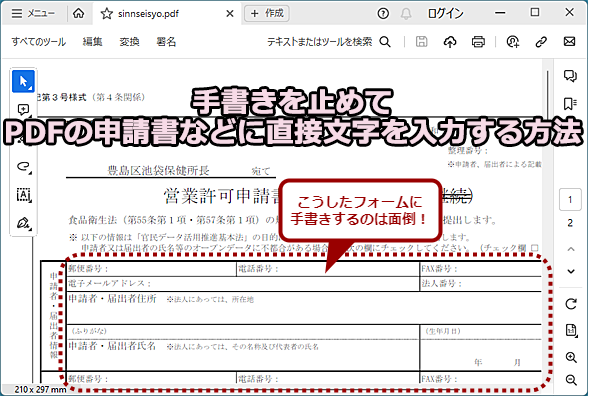
PDFに入力できるようにするには、PDF編集ソフトウェアを使用するか、オンラインのPDF編集サービスを利用する方法があります。以下に、いくつかの方法を詳しく紹介します。
PDF編集ソフトウェアを使用する
PDF編集ソフトウェアを使用することで、PDFファイルに入力できるようになります。代表的なソフトウェアには、Adobe Acrobat Pro DCやFoxit PhantomPDFなどがあります。これらのソフトウェアをインストールし、PDFファイルを開いて入力フィールドを追加したり、直接テキストを入力したりすることができます。
- Adobe Acrobat Pro DC: 最もよく知られたPDF編集ソフトウェアで、多機能な編集機能を提供しています。
- Foxit PhantomPDF: Adobe Acrobatに類似した機能を持ち、より低価格で利用可能です。
- PDFelement: 使いやすいインターフェイスと豊富な編集機能を備えています。
オンラインのPDF編集サービスを利用する
オンラインのPDF編集サービスを利用することで、ソフトウェアのインストールなしにPDFファイルを編集できます。代表的なサービスには、SmallPDFやPDFescapeなどがあります。これらのサービスを利用するには、Webブラウザからサービスにアクセスし、PDFファイルをアップロードして編集を行います。
- SmallPDF: シンプルなインターフェイスで、さまざまなPDF編集機能を提供しています。
- PDFescape: 無料で利用できるオンラインPDF編集サービスで、基本的な編集機能が利用できます。
- Sejda: 多くの編集機能を備えており、無料で利用可能なページ数制限があります。
PDFフォーム作成機能を利用する
一部のPDF編集ソフトウェアやオンラインサービスには、PDFフォーム作成機能が備わっています。この機能を使用することで、簡単に入力フィールドを追加し、PDFファイルに入力できるようになります。
- Adobe Acrobat Pro DC: 「フォームツール」を使用して、簡単にPDFフォームを作成できます。
- PDFescape: オンラインサービスでありながら、フォーム作成機能を備えています。
- Foxit PhantomPDF: フォームフィールドの追加や編集が可能です。
PDFをワードで編集するにはどうすればいいですか?
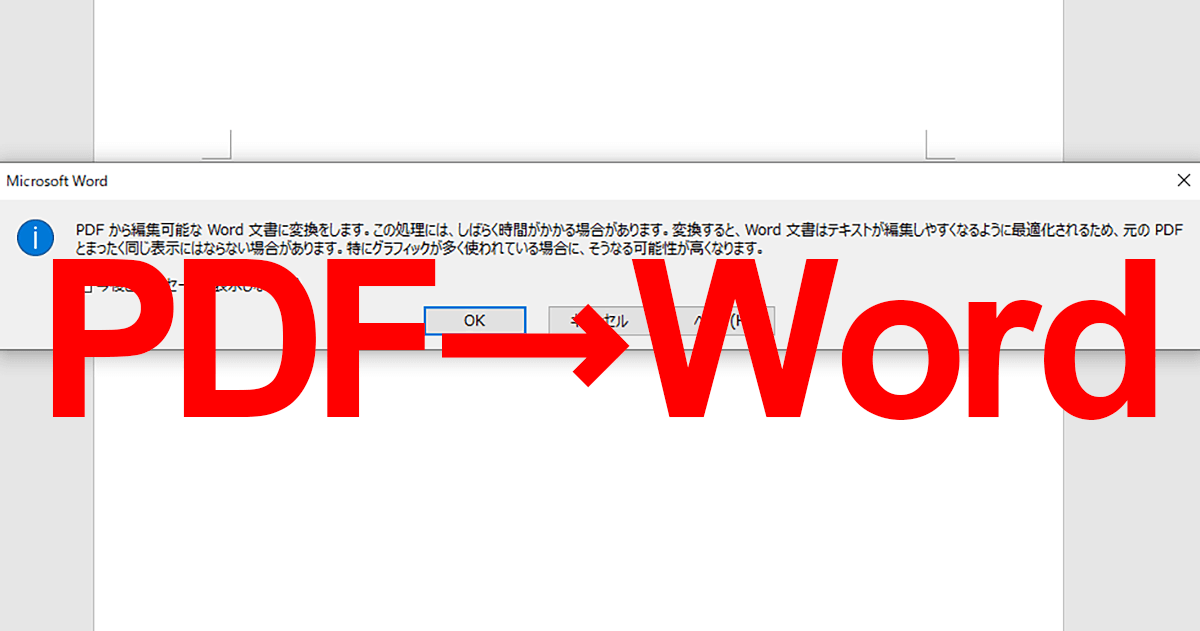
PDFをワードで編集するには、以下の手順を踏んでください。
PDFをWordに変換する方法
PDFをWordで編集するためには、まずPDFファイルをWord文書に変換する必要があります。これにはいくつかの方法があります。
- Adobe Acrobat を使う: Adobe Acrobat には、PDFをWord文書に変換する機能があります。
- オンラインコンバーターを利用する: 無料のオンラインコンバーターを利用して、PDFをWord文書に変換することができます。
- Microsoft Wordを利用する: Microsoft Word 2013 以降のバージョンでは、PDFファイルを直接開いて編集することができます。
WordでPDFを編集する方法
WordでPDFを編集するためには、以下の手順を踏んでください。
- Microsoft Wordを開く。
- 「ファイル」をクリックし、「開く」を選択。
- 編集したいPDFファイルを選択し、「開く」をクリック。
- WordでPDFが開かれると、編集を開始できます。
編集した内容をPDFで保存する方法
編集が終わったら、以下の手順でWord文書をPDFとして保存します。
- 「ファイル」をクリックし、「名前を付けて保存」を選択。
- ファイル名を入力し、ファイルの種類を「PDF」に変更。
- 「保存」をクリック。
よくある質問
PDFにWordで文字を入力するにはどうしたらいいですか?
PDFにWordで文字を入力するには、まずPDFファイルをWordに変換する必要があります。これは、Adobe Acrobatやオンライン変換ツールを使用して行うことができます。変換が完了したら、Wordでファイルを開き、通常のWord文書と同様に文字を入力または編集できます。
Wordで編集したPDFファイルを再びPDF形式に戻す方法は?
Wordで編集したPDFファイルを再びPDF形式に戻すのは非常に簡単です。Wordの「ファイル」メニューを開き、「名前を付けて保存」を選択します。次に、ファイルの種類を「PDF」に変更し、保存します。これで、編集した文書がPDF形式で保存されます。
PDFファイルをWordに変換する際に文字化けする場合の対処法はありますか?
PDFファイルをWordに変換する際に文字化けが発生する場合は、変換ツールの選択が重要です。Adobe Acrobatは、高度な文字認識機能を備えており、文字化けのリスクを最小限に抑えることができます。また、変換前にPDFの文字をクリアな状態にしておくことも、文字化けを防ぐのに役立ちます。
Wordで編集したPDFファイルの画像やグラフィック要素はどうなりますか?
WordでPDFファイルを編集すると、画像やグラフィック要素はそのまま保持されます。ただし、編集の際にこれらの要素を移動または変更することも可能です。編集が終わったら、再びPDF形式で保存することで、画像やグラフィック要素を含む完全な文書を保持できます。
✍ PDF に Word で文字を入力する方法【初心者向けガイド】 に類似した他の記事を知りたい場合は、Word 文字・文章編集 カテゴリにアクセスしてください。
コメントを残す

関連記事